Aggiornato 2024 di aprile: smetti di ricevere messaggi di errore e rallenta il tuo sistema con il nostro strumento di ottimizzazione. Scaricalo ora su questo link
- Scarica e installa lo strumento di riparazione qui.
- Lascia che scansioni il tuo computer.
- Lo strumento sarà quindi ripara il tuo computer.
Spotify è una delle piattaforme di streaming musicale più famose al mondo, ma non per tutti. Sia che tu stia andando verso un servizio concorrente come Apple Music o Tidal, o che tu stia solo cercando di risparmiare denaro passando dal tuo account premium a un account gratuito, è facile cancellare il tuo Spotify sottoscrizione.
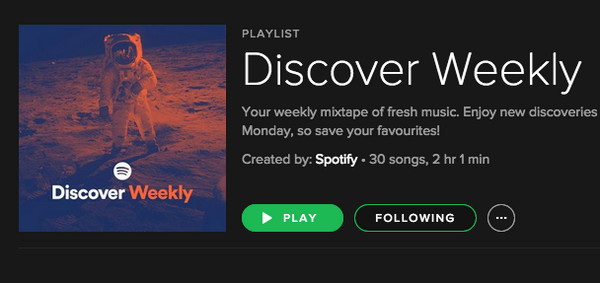
Sebbene sia facile passare da un account Spotify a pagamento a uno gratuito, Spotify in realtà rende piuttosto difficile eliminare definitivamente il tuo account e tutte le informazioni correlate: dovrai contattare l'assistenza clienti di Spotify per questo.
Qualunque opzione tu scelga, abbiamo compilato questa pratica guida con tutto ciò che devi sapere sull'annullamento del tuo abbonamento Spotify, inclusa l'opzione per eliminare definitivamente il tuo account Spotify.
Annullamento tramite il sito Web o l'app desktop
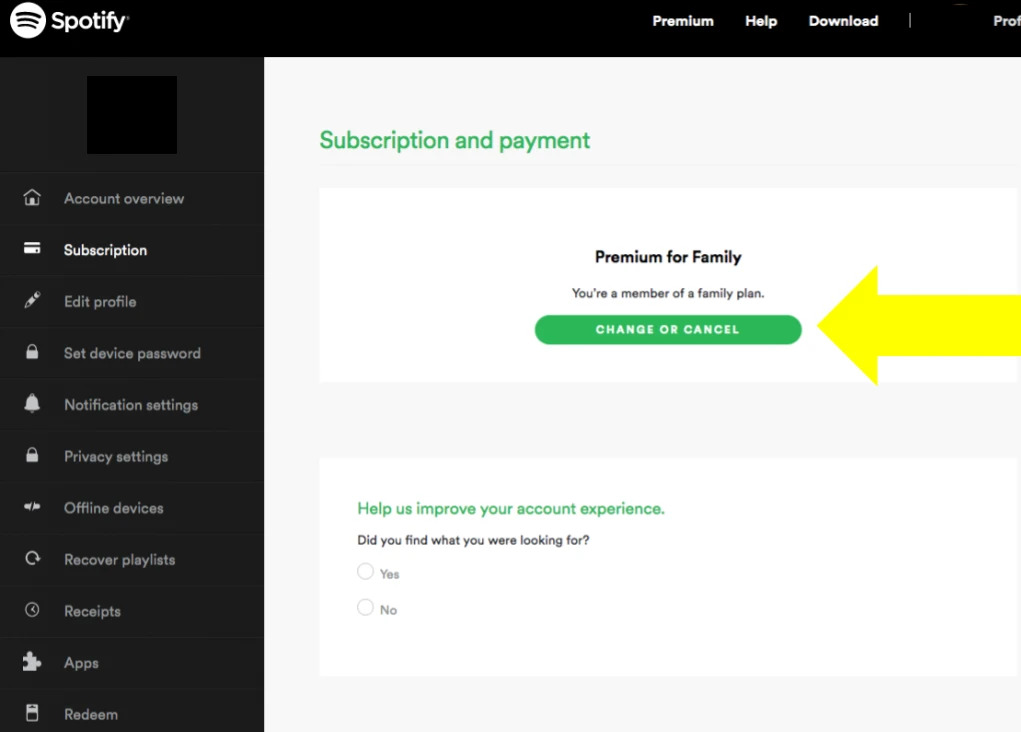
Sfortunatamente, non è possibile annullare l'abbonamento tramite l'applicazione iOS o Android. È necessario aprire il laptop e accedere al sito Web o all'applicazione desktop.
Il processo è lo stesso per entrambi.
- Prima accedi al tuo account e vai alla pagina del tuo account. Dovrebbe assomigliare a qualcosa di simile a questo:
- C'è un menu laterale a sinistra. Fare clic su "Abbonamento": questo ti porterà a una pagina che mostra il tipo di abbonamento che hai.
- Scorri un po 'verso il basso e fai clic su "Modifica o annulla".
- Verifica se desideri cancellare il tuo account Spotify Premium facendo clic su "Annulla premium". Poiché due volte non è sufficiente, fai clic su "Sì, annulla".
- La pagina del tuo account dovrebbe ora dirti quando tornerai su Spotify gratuitamente.
Aggiornamento di aprile 2024:
Ora puoi prevenire i problemi del PC utilizzando questo strumento, ad esempio proteggendoti dalla perdita di file e dal malware. Inoltre è un ottimo modo per ottimizzare il computer per le massime prestazioni. Il programma corregge facilmente gli errori comuni che potrebbero verificarsi sui sistemi Windows, senza bisogno di ore di risoluzione dei problemi quando hai la soluzione perfetta a portata di mano:
- Passo 1: Scarica PC Repair & Optimizer Tool (Windows 10, 8, 7, XP, Vista - Certificato Microsoft Gold).
- Passaggio 2: fare clic su "Avvio scansione"Per trovare problemi di registro di Windows che potrebbero causare problemi al PC.
- Passaggio 3: fare clic su "Ripara tutto"Per risolvere tutti i problemi.
Annulla Spotify Premium tramite iTunes
Se usi iTunes per i pagamenti ma non per la musica, devi annullare tramite iTunes, non tramite la pagina del tuo account Spotify.
- Apri iTunes sul tuo Mac.
- Seleziona il negozio e scegli Account sulla destra.
- Accedi con il tuo ID Apple quando richiesto.
- Seleziona Preferenze e Gestisci accanto a Abbonamenti.
- Seleziona Spotify e scegli Modifica.
- Seleziona Annulla abbonamento.
- Confermare se necessario.
Si applicano le stesse regole. Manterrai l'accesso a Spotify Premium fino al termine dell'abbonamento.
Annullamento di Spotify Premium con un dispositivo iOS
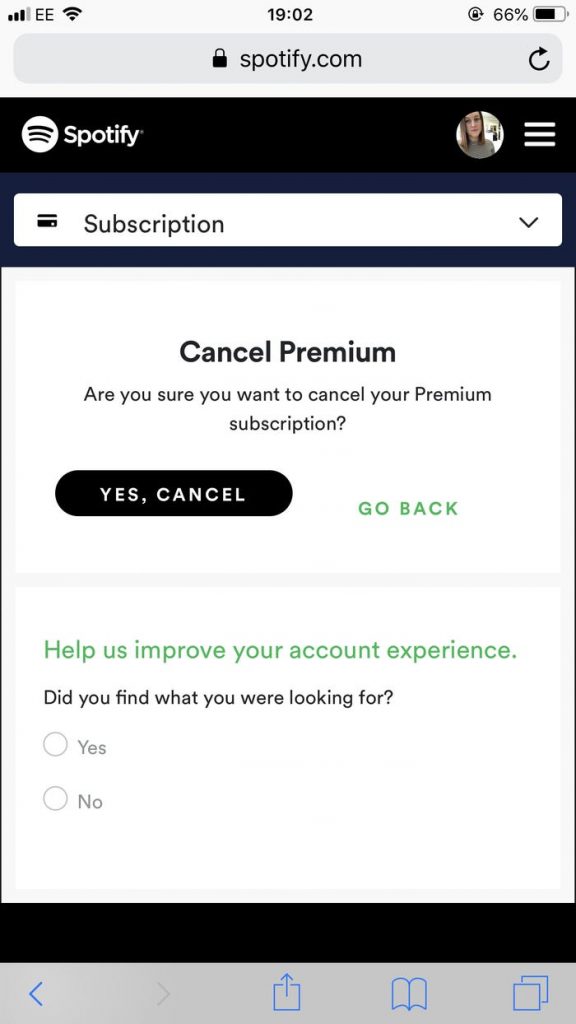
Se si utilizza un iPhone o iPad, è possibile annullare direttamente dalle impostazioni del dispositivo. La procedura è la seguente:
- Accedi alle impostazioni e iTunes e App Store sul tuo dispositivo.
- Seleziona il tuo ID Apple e accedi quando richiesto.
- Seleziona Abbonamenti e scegli Spotify.
- Seleziona "Annulla abbonamento" nella parte inferiore della finestra successiva.
Passa a uno sconto per studenti
Ok, forse sei uno studente e hai commesso l'errore di iscriverti al solito bonus Spotify. Tutto quello che devi fare è richiedere lo sconto studenti. Una volta che Spotify e SheerID avranno verificato che sei uno studente, inizierai a pagare $ 4.99, che verranno pagati nel ciclo di fatturazione successivo.
Come annullare Spotify Premium tramite l'App Store

Se ti sei registrato per Spotify utilizzando il tuo iPad o iPhone, è probabile che tu abbia scelto di essere fatturato direttamente da Apple sull'App Store invece di estendere il processo di registrazione inviando i dati della tua carta di credito a Spotify stesso. Sebbene sia innegabilmente molto più conveniente, se scegli di seguire questa strada, dovrai annullare il tuo abbonamento premium in un modo leggermente diverso, utilizzando un iPad o un iPhone.
Allora cosa devi fare? È abbastanza semplice. Immergiti nell'applicazione "Impostazioni" sul tuo iPad o iPhone, quindi seleziona iTunes e App Store. Hai fatto questo? Quindi devi controllare l'ID Apple mostrato nella parte superiore dello schermo: devi assicurarti che sia lo stesso che hai usato quando ti sei registrato a Spotify Premium. In caso contrario, seleziona l'indirizzo e-mail, fai clic su Esci, quindi accedi con l'ID Apple corretto.
Ora che sei a posto e stai utilizzando l'account corretto, premi di nuovo l'indirizzo e-mail (o per la prima volta se hai effettuato l'accesso all'account corretto), quindi seleziona Abbonamenti. Verrà quindi visualizzato un elenco di tutti i diversi pagamenti ricorrenti. Seleziona semplicemente Spotify, quindi premi il pulsante Annulla abbonamento. Dopo averlo cliccato, il rinnovo dell'abbonamento premium verrà annullato.
https://community.spotify.com/t5/Accounts/How-do-I-cancel-the-premium-on-Spotify/td-p/1215571
Suggerimento esperto: Questo strumento di riparazione esegue la scansione dei repository e sostituisce i file corrotti o mancanti se nessuno di questi metodi ha funzionato. Funziona bene nella maggior parte dei casi in cui il problema è dovuto alla corruzione del sistema. Questo strumento ottimizzerà anche il tuo sistema per massimizzare le prestazioni. Può essere scaricato da Cliccando qui

CCNA, Web Developer, PC Risoluzione dei problemi
Sono un appassionato di computer e un professionista IT praticante. Ho alle spalle anni di esperienza nella programmazione di computer, risoluzione dei problemi hardware e riparazione. Sono specializzato in sviluppo Web e progettazione di database. Ho anche una certificazione CCNA per la progettazione della rete e la risoluzione dei problemi.

